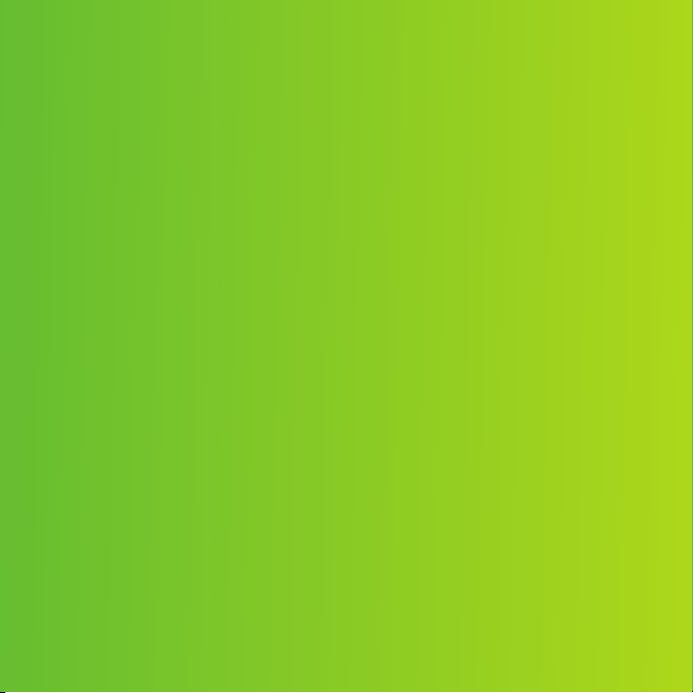
Merci d’avoir acheté un Sony Ericsson W890i. Un téléphone
mince et élégant, comportant toutes les fonctions qui vous
permettront d’écouter de la musique où que vous alliez.
Vous trouverez du contenu supplémentaire au
www.sonyericsson.com/fun. Inscrivez-vous dès maintenant
sur le site www.sonyericsson.com/myphone pour obtenir un
ensemble d’outils et de l’espace de stockage en ligne gratuit,
de même que pour accéder à des offres spéciales, des
nouvelles et des concours.
Pour obtenir du soutien sur votre produit, visitez le site
www.sonyericsson.com/support.
This is an Internet version of this publication. © Print only for private use.

Accessoires – les compléments de votre
téléphone
Casque stéréo Bluetooth™ HBHDS200
Profitez de la musique sans fil sans
manquer un seul appel.
Dispositif stéréo portable mains libres
HPM-83
Casque avec tour de cou de style « mode de
la rue » et rendement audio d’excellente
qualité.
Haut-parleur portatif Bluetooth™
MBS-100
Un univers de musique sans fil.
Il est possible de se procurer ces accessoires séparément, mais ils ne sont pas
nécessairement offerts dans toutes les régions. Pour afficher toute la gamme, allez
au www.sonyericsson.com/accessories.
This is an Internet version of this publication. © Print only for private use.
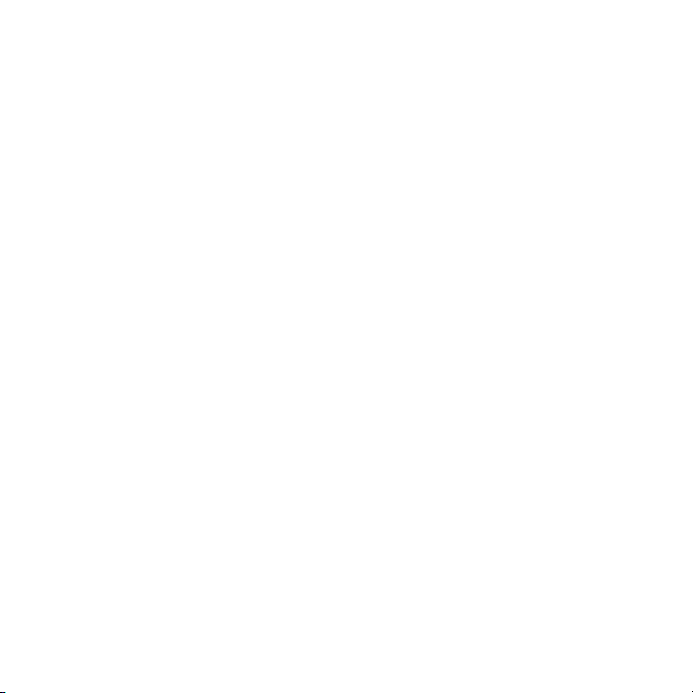
Table des matières
Pour commencer..................6
Assemblage....................................6
Mise sous tension du
téléphone........................................7
Système d’aide dans votre
téléphone........................................8
Charge de la batterie......................8
Vue d’ensemble du téléphone......10
Vue d’ensemble des menus.........12
Navigation....................................14
Gestionnaire de fichiers................15
Langue d’affichage.......................18
Saisie de texte..............................18
Appel...................................19
Faire et recevoir des appels.........19
Contacts.......................................21
Liste d’appels...............................26
Composition abrégée...................27
Messagerie vocale........................27
Contrôle vocal..............................27
Renvoi d’appels............................30
Appels multiples...........................30
Conférence téléphonique.............31
Mes numéros................................31
Accepter des appels....................32
Restriction d’appels.....................32
This is an Internet version of this publication. © Print only for private use.
Composition restreinte.................32
Durée et coût des appels.............33
Messagerie..........................34
Réception et sauvegarde des
messages.....................................34
Messages texte............................34
Messages photo...........................35
Options de message....................37
Modèles........................................37
Messages vocaux.........................38
Courriel.........................................38
Mes amis .....................................40
Information relative à la zone
ou la cellule...................................42
Imagerie...............................43
Appareil photo et enregistreur
vidéo.............................................43
Touches du viseur et de
l’appareil photo............................43
Utilisation de l’appareil photo.......43
Icônes et paramètres de
l’appareil photo ...........................44
Raccourcis de l'appareil photo....44
Transfert de photos......................45
Impression depuis l'appareil
photo............................................46
1
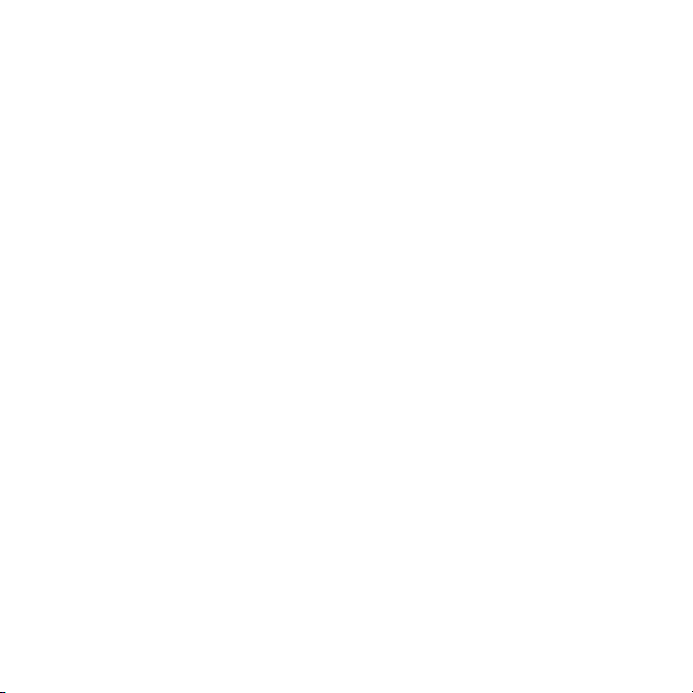
Images..........................................46
PhotoDJ™ et VideoDJ™..............47
Thèmes.........................................48
Divertissement....................49
Stéréo portable mains libres........49
Lecteur Walkman®.......................49
Lecteur vidéo................................49
Commandes audio et vidéo.........50
TrackID™.....................................53
Radio............................................54
PlayNow™....................................54
Sonneries et mélodies..................55
MusicDJ™....................................56
Enregistreur de sons....................56
Jeux..............................................57
Applications..................................57
Connectivité........................58
Paramètres...................................58
Nom du téléphone........................59
Utilisation d’Internet.....................59
Sources Web................................61
Technologie sans fil
Bluetooth™..................................62
Utilisation du câble USB..............64
Synchronisation............................66
Service de mise à jour..................68
Autres fonctions..................70
Mode Vol......................................70
Services de repérage
d'emplacement.............................70
Alarmes........................................71
Agenda.........................................72
Mémos.........................................73
Tâches..........................................74
Profils...........................................74
Date et heure................................75
Verrouillages.................................75
Dépannage..........................78
Questions générales.....................78
Messages d'erreur........................80
Renseignements
importants...........................82
Site Web de Sony Ericsson
pour les consommateurs..............82
Service et soutien technique........82
Directives pour une utilisation
efficace et sans danger................85
Contrat de licence
d’utilisateur final...........................90
Garantie limitée............................91
Déclaration relative au
règlement du FCC........................93
Declaration of Conformity for
W890i...........................................93
2
This is an Internet version of this publication. © Print only for private use.
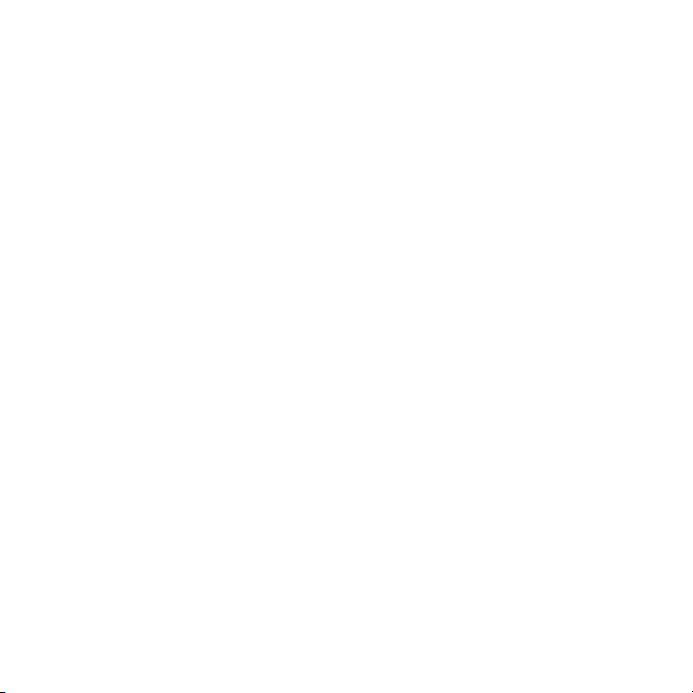
Index....................................94
Sony Ericsson W890i
UMTS 2100 GSM EDGE 850/900/1800/1900
Ce guide de l’utilisateur est publié par
Sony Ericsson Mobile Communications AB ou ses
sociétés affiliées, sans garantie, quelle qu’elle soit.
Sony Ericsson Mobile Communications AB peut
procéder à tout moment et sans préavis à toute
amélioration et à toute modification du présent
guide à la suite d’une erreur typographique, d’une
inexactitude de l’information présentée ou de toute
amélioration apportée aux programmes ou au
matériel. De telles modifications seront toutefois
intégrées aux nouvelles éditions de ce guide de
l’utilisateur.
Tous droits réservés.
©Sony Ericsson Mobile Communications AB, 2007
Numéro de publication : 1203-2886.2
Remarque :
certains services présentés dans ce guide de
l’utilisateur ne sont pas pris en charge par tous les
réseaux. Cette restriction s’applique aussi au
numéro d’urgence international GSM 112.
Veuillez communiquer avec votre exploitant de
réseau ou votre fournisseur de services si vous
n’êtes pas certain de la disponibilité d’un service
donné.
Nous vous recommandons de lire les chapitres
Directives pour une utilisation efficace et sans
danger et Garantie limitée avant d’utiliser le
téléphone mobile.
Votre téléphone mobile a la capacité de télécharger,
de sauvegarder et de transférer du contenu
provenant d'un tiers, par exemple des tonalités de
sonnerie. L'usage d'un tel contenu peut être
restreint ou interdit par les droits d'une tierce partie,
incluant, mais sans s’y limiter, les droits d’auteur.
Vous êtes entièrement responsable du contenu
additionnel téléchargé sur votre téléphone mobile ou
transféré à partir de celui-ci, et Sony Ericsson
décline toute responsabilité à cet égard. Avant
This is an Internet version of this publication. © Print only for private use.
3
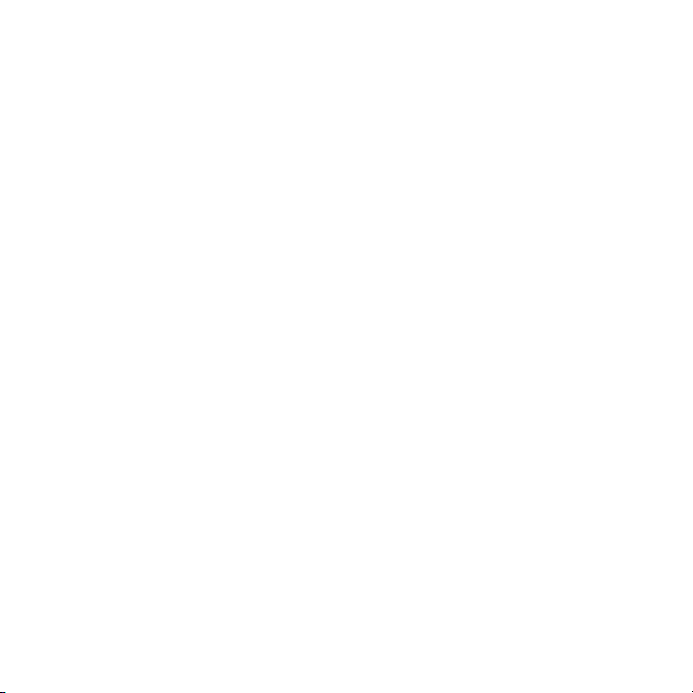
d’utiliser du contenu provenant d’un tiers, veuillez
vérifier que vous détenez les droits ou l'autorisation
requis pour l'usage prévu. Sony Ericsson ne peut
garantir l’exactitude, l’intégrité ou la qualité de tout
contenu additionnel ou provenant d’un tiers.
Sony Ericsson ne peut, en aucun cas et de quelque
façon que ce soit, être tenue responsable de l’usage
inapproprié de contenu additionnel ou provenant
d’un tiers par les consommateurs.
Smart-Fit Rendering est une marque de commerce
ou une marque déposée de ACCESS CO., LTD.
Bluetooth est une marque de commerce ou une
marque déposée de Bluetooth SIG Inc. et toute
utilisation de cette marque par Sony Ericsson est
sous licence.
Le logo Liquid Identity, SensMe, PlayNow, MusicDJ,
PhotoDJ, TrackID et VideoDJ sont des marques de
commerce ou des marques déposées de
Sony Ericsson Mobile Communications AB.
TrackID™ fonctionne avec Gracenote Mobile
MusicID™. Gracenote et Gracenote Mobile MusicID
sont des marques de commerce ou des marques
déposées de Gracenote, Inc.
WALKMAN est une marque de commerce ou une
marque déposée de Sony Corporation.
Sony, Memory Stick Micro™ et M2™ sont des
marques de commerce ou des marques déposées
de Sony Corporation.
Google™ and Google Maps™ sont des marques de
commerce ou des marques déposées de Google,
Inc.
SyncML est une marque de commerce ou une
marque déposée de Open Mobile Alliance LTD.
Ericsson est une marque de commerce ou une
marque déposée de Telefonaktiebolaget LM
Ericsson.
Adobe Photoshop Album Starter Edition est une
marque de commerce ou une marque déposée
d’Adobe Systems Incorporated aux États-Unis et
dans d’autres pays.
Microsoft, ActiveSync, Windows, Outlook et Vista
sont des marques de commerce ou des marques
déposées de Microsoft Corporation aux États-Unis
et dans d’autres pays.
La méthode d’entrée T9™ est une marque
enregistrée ou une marque déposée de Tegic
Communications. La méthode d’entrée T9™ est
utilisée sous licence sous l’un ou l’autre des brevets
suivants : Brevets des États-Unis numéros
5,818,437, 5,953,541, 5,187,480, 5,945,928 et
6,011,554; brevet du Canada numéro 1,331,057,
brevet du Royaume-Uni numéro 2238414B; brevet
standard de Hong Kong numéro HK0940329; brevet
du Singapour numéro 51383; brevet de l'Europe
numéro 0 842 463(96927260.8) DE/DK, FI, FR, IT,
NL, PT, ES, SE, GB; et autres brevets en instance
dans le monde.
Java ainsi que les logos et marques de commerce
de Java sont des marques de commerce ou des
marques déposées de Sun Microsystems, Inc. aux
États-Unis et dans d'autres pays.
Contrat de licence d'utilisation de Sun™ Java™
J2ME™.
Restrictions : le logiciel est confidentiel et protégé
par le droit d’auteur de Sun. Toutes les copies
demeurent la propriété de Sun ou de ses
concédants. Le client n’est aucunement autorisé à
modifier, à décompiler, à désassembler ni à
désosser le logiciel de quelque manière que ce soit.
Le logiciel, en tout ou en partie, ne peut être loué,
vendu ou sous-loué.
Réglementation sur l’exportation : le logiciel, y
compris les données techniques, est soumis à la
législation des États-Unis relative au contrôle des
exportations, dont la loi Export Administration Act et
les règlements afférents, et peut également être régi
par les lois relatives à l’importation et à l’exportation
d’autres pays. Le client s’engage à se conformer
strictement à l’ensemble des lois en vigueur et
reconnaît qu'il lui appartient d’obtenir les licences
nécessaires à l'exportation, à la réexportation ou à
4
This is an Internet version of this publication. © Print only for private use.
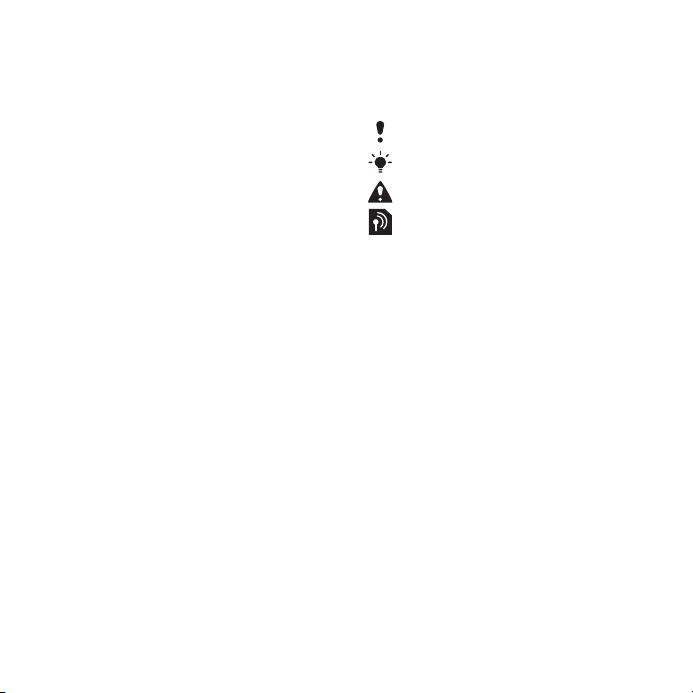
l'importation du logiciel. Le logiciel ne peut être
téléchargé ou autrement exporté ou réexporté (i)
vers (ou à un ressortissant ou à un résident de) Cuba,
l’Irak, l’Iran, la Corée du Nord, la Libye, le Soudan,
la Syrie (la liste étant sujette à modification) ou vers
tout autre pays contre lequel les États-Unis ont
imposé un embargo ou (ii) vers quiconque figurant
sur la liste du ministère des Finances des É.-U. des
pays spécifiquement désignés ou figurant sur la liste
des ordres de refus du ministère du Commerce des
É.-U.
Droits limités : l’utilisation, la copie ou la divulgation
par le gouvernement des États-Unis sont assujetties
aux restrictions stipulées dans les dispositions
Droits en matière de données techniques et de
logiciels applicables du DFARS 252.227-7013(c) (1)
(ii) et de la FAR 52.227-19(c) (2).
Les autres produits et noms d’entreprise
mentionnés dans la présente publication peuvent
être des marques de commerce de leurs
propriétaires respectifs.
Tous les droits non expressément accordés aux
présentes sont réservés.
Toutes les images sont à titre d’illustration
seulement et ne représentent pas nécessairement
un véritable téléphone.
Pictogrammes
Ces symboles peuvent figurer dans le
guide de l’utilisateur.
Remarque
Conseil
Avertissement
Un service ou une fonction
dépend du réseau ou de
l’abonnement. Communiquez
avec l’exploitant de réseau pour
obtenir des détails.
> Utilisez une touche de sélection
ou de navigation pour faire défiler
et sélectionner les options. Voir
Navigation à la page 14.
This is an Internet version of this publication. © Print only for private use.
5

Pour commencer
Assemblage
Avant d’utiliser votre téléphone, vous
devez insérer une carte SIM et la
batterie.
Pour insérer la carte SIM
1
Déverrouillez le couvercle de la batterie
des deux côtés.
2
Enlevez le couvercle de la batterie.
3
Glissez la carte SIM dans son support,
en orientant les contacts de couleur or
vers le bas.
Pour insérer la batterie
1
Insérez la batterie avec l’étiquette
orientée vers le haut et les connecteurs
les uns face aux autres.
2
Faites coulisser le couvercle de la
batterie en place, puis verrouillez-le.
6 Pour commencer
This is an Internet version of this publication. © Print only for private use.

Mise sous tension du téléphone
Pour mettre le téléphone sous tension
1
Tenez la touche enfoncée.
2
Si l’on vous le demande, entrez le NIP
de votre carte SIM, puis sélectionnez
OK.
3
Choisissez une langue.
4
Sélectionnez Oui pour utiliser
l’assistant de configuration pendant le
téléchargement des paramètres.
Si vous voulez corriger une erreur
pendant l’entrée de votre NIP, appuyez
sur .
Carte SIM
La carte SIM (Subscriber Identity
Module - module d'identification de
l'abonné), que vous obtenez de votre
exploitant de réseau, contient des
informations relatives à votre
abonnement. Vous devez toujours
mettre votre téléphone hors tension et
débrancher le chargeur avant d’insérer
ou de retirer la carte SIM.
Vous pouvez sauvegarder les contacts
sur la carte SIM avant de la retirer de votre
téléphone. Voir Pour copier des noms et
des numéros sur la carte SIM à la
page 23.
NIP
Un numéro d’identification
personnel (NIP) peut être requis pour
activer les services du téléphone. Il
vous est fourni par l’exploitant de
réseau. Chaque chiffre du NIP est
remplacé au visuel par « * », sauf s’il
commence par les mêmes chiffres
qu'un numéro d'urgence, par exemple
112 ou 911. Ainsi, vous pouvez voir et
appeler un numéro d’urgence sans
entrer de NIP.
Si vous entrez un NIP erroné trois fois
d’affilée, la carte SIM se bloque. Voir
Verrouillage de la carte SIM à la
page 75.
This is an Internet version of this publication. © Print only for private use.
Pour commencer 7
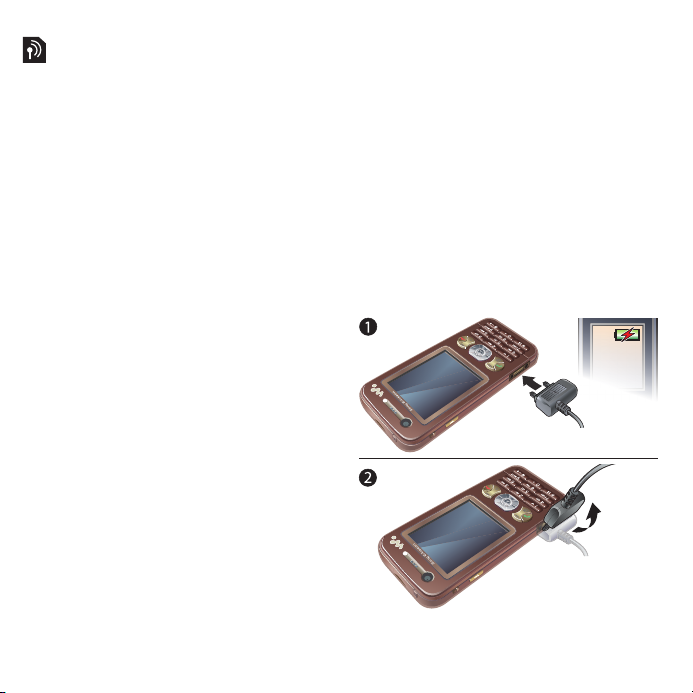
Écran de démarrage
L’écran de démarrage s’affiche lorsque
vous mettrez votre téléphone sous
tension. Voir Utilisation des photos à la
page 46.
Mode Veille
Une fois votre téléphone sous tension
et votre NIP entré, le nom de votre
exploitant de réseau s’affiche. C’est ce
qu’on appelle l’affichage en mode
Veille.
Système d’aide dans votre téléphone
Votre téléphone comporte un système
d’aide et d’information. Voir
Navigation à la page 14.
Pour utiliser l’assistant de
configuration
1
En mode Veille, sélectionnez Menu >
Paramètres > l'onglet Généralités >
Assistant config..
2
Choisissez une option.
Pour afficher de l’information sur les
fonctions
•
Faites défiler jusqu’à une fonction, puis
sélectionnez
Parfois,
Info
, si l'option est offerte.
Info
se trouve sous
Options
Pour assister à la démonstration du
téléphone
•
En mode Veille, sélectionnez Menu >
Divertissements > Démonstration.
Pour afficher l’information sur l’état
•
En mode Veille, appuyez sur la touche
de volume vers le haut.
Charge de la batterie
La batterie du téléphone est
partiellement chargée au moment de
l’achat.
Pour charger la batterie
.
8 Pour commencer
This is an Internet version of this publication. © Print only for private use.
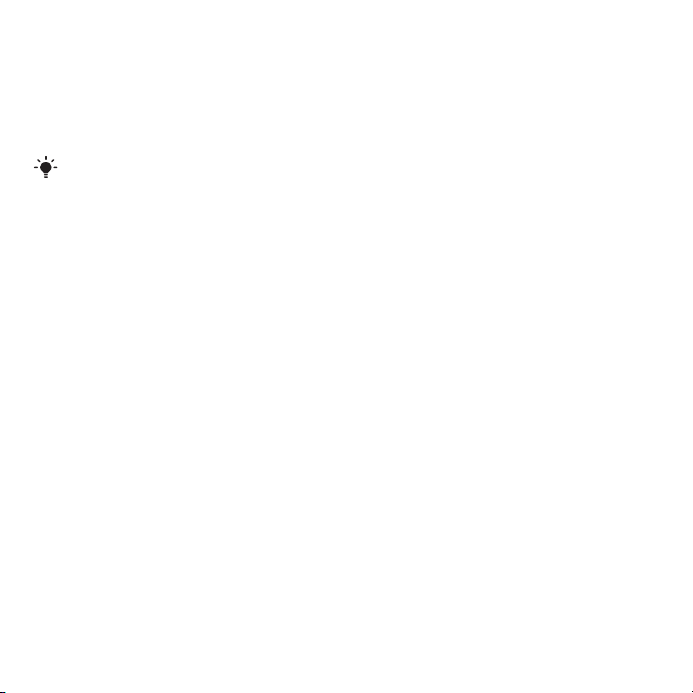
1
Raccordez le chargeur au téléphone.
Une charge complète de la batterie
demande environ 2,5 heures. Appuyez
sur une touche pour afficher l’écran.
2
Retirez le chargeur en inclinant la fiche
vers le haut.
Vous pouvez utiliser votre téléphone
pendant la charge. Vous pouvez charger
la batterie en tout temps, et pendant plus
ou moins 2,5 heures. Vous pouvez
interrompre la charge sans endommager
la batterie.
This is an Internet version of this publication. © Print only for private use.
Pour commencer 9

Vue d’ensemble du téléphone
13
14
16
15
12
11
10
3
2
9
4
5
6
1
8
7
1 Touche marche/arrêt
2 Caméra d’appel vidéo
3 Touche Walkman®
4 Touches programmables
5 Touche d’appel
6 Connecteur pour chargeur, mains
libres et câble USB
7 Touche du menu des activités
8 Fente pour carte mémoire (sous le
couvercle)
9 Touche de verrouillage
10 Écouteur
11 Capteur de luminosité de l’écran
12 Écran
13 Touche de fin
14 Touche C (Effacer)
15 Touche de navigation, commande
du lecteur Walkman®
16 Touche de mode silencieux
10 Pour commencer
This is an Internet version of this publication. © Print only for private use.

17 Appareil photo
20
18
19
21
17
18 Verrous de couvercle de la batterie
19 Touches de volume et de zoom
numérique
20 Touche de l’appareil photo
21 Orifice de courroie
This is an Internet version of this publication. © Print only for private use.
Pour commencer 11
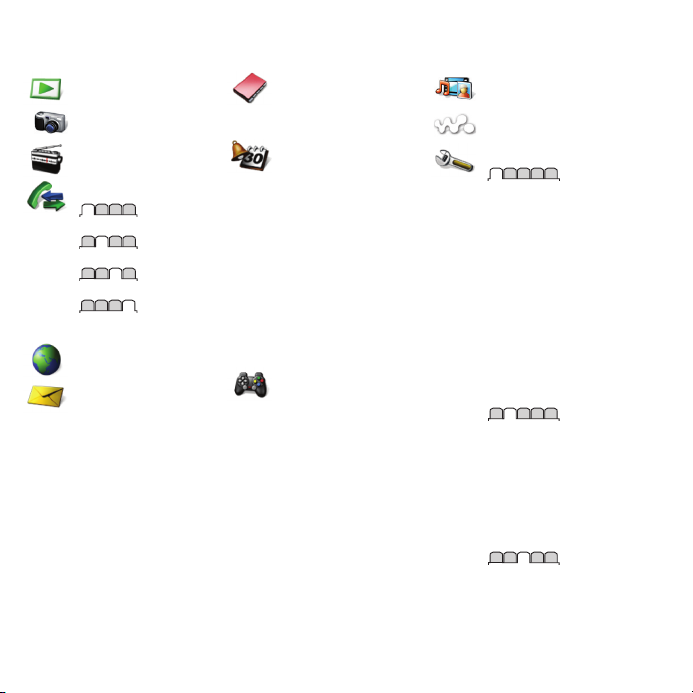
Vue d’ensemble des menus
PlayNow™
Caméra
Radio
Appels**
Tous
Répondus
Appels composés
Appels manqués
Internet
Messagerie
Rédiger nouveau
Corbeille d'arrivée
Courriel
Sources Web
Brouillons
Corbeille départ
Messages envoyés
Mess. sauvegardés
Mes amis*
Appeler mess. voc.
Modèles
Gérer messages
Paramètres
12 Pour commencer
This is an Internet version of this publication. © Print only for private use.
Contacts
Moi-même
Nouveau contact
Agenda
Gestionnaire fichiers **
Alarmes
Applications
Appel vidéo
Agenda
Tâches
Mémos
Synchronisation
Compteur
Chronomètre
Calculatrice
Mémo code
Divertissements
Services en ligne*
Jeux
TrackID™
Svces de localisation
VideoDJ™
PhotoDJ™
MusicDJ™
Télécommande
Enregistrer le son
Démonstration
Média
WALKMAN
Paramètres**
Généralités
Profils
Date et heure
Langue
Service mise à jour
Contrôle vocal
Nouv. événements
Raccourcis
Mode Vol
Sécurité
Assistant config.
Accessibilité*
État du téléphone
Remise à zéro
Sons et alarmes
Volume de sonnerie
Sonnerie
Mode Silencieux
Sonnerie croissante
Alerte vibrante
Alerte de message
Son des touches
Affichage
Papier peint
Thèmes
Écran de démarrage
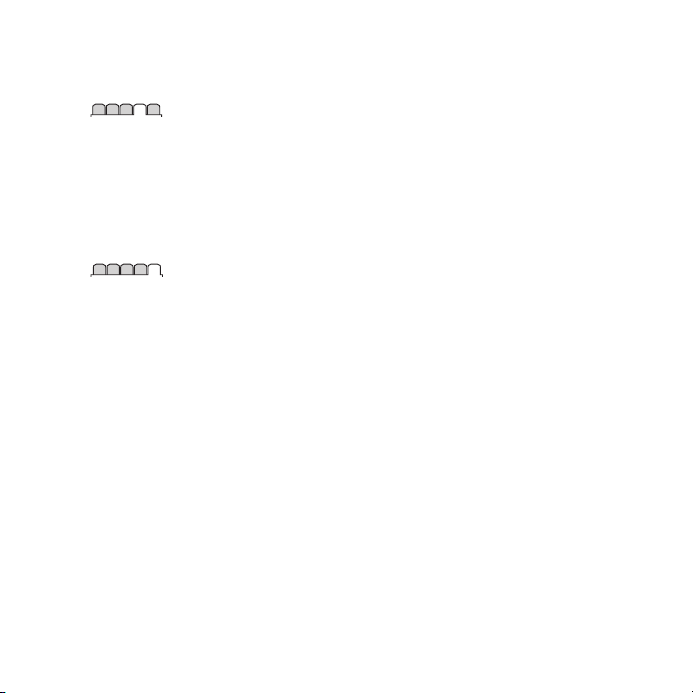
Économiseur d'écran
Taille de l'horloge
Luminosité
Modifier noms lignes*
Appels
Composition abrégée
Recherche Smart
Renvoi des appels
Passer à la ligne 2*
Gérer les appels
Durée et coût*
Aff./masq. numéro
Mains libres
Connectivité
Bluetooth
USB
Nom du téléphone
Partage réseau
Synchronisation
Gestion des appareils
Réseaux mobiles
Paramètres Internet
Par. lect. audio trans.
Paramètres message*
Accessoires
* Certains menus varient selon
le réseau, l’exploitant ou
l’abonnement.
** Vous pouvez utiliser la
touche de navigation pour
parcourir les onglets des
sous-menus. Pour de plus
amples renseignements, voir
Navigation à la page 14.
This is an Internet version of this publication. © Print only for private use.
Pour commencer 13
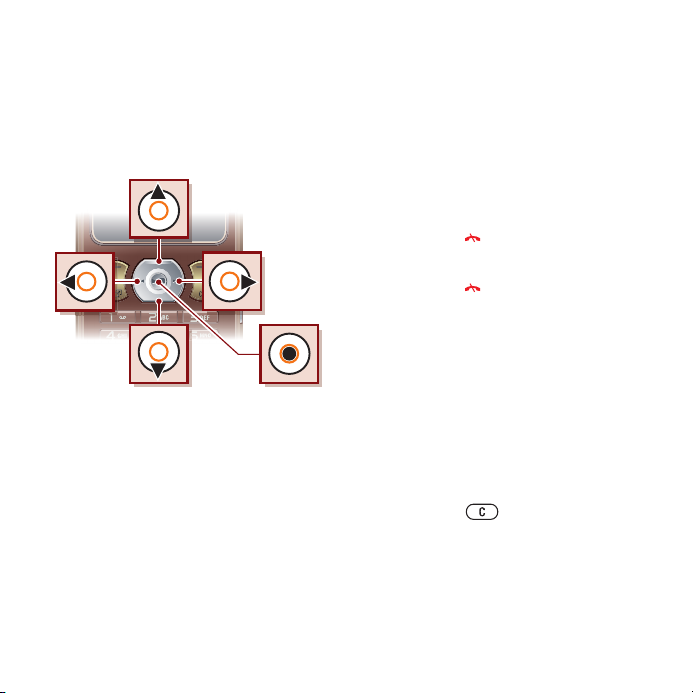
Navigation
Les menus principaux s’affichent sous
forme d’icônes. Certains des sousmenus comportent des onglets.
Pour parcourir les menus du
téléphone
1
En mode Veille, sélectionnez Menu.
2
Utilisez la touche de navigation pour
parcourir les menus.
Pour sélectionner des actions sur
l'écran
•
Sélectionnez une action affichée au
bas de l’écran en appuyant sur la
touche de sélection gauche ou droite,
ou sur la touche de navigation centrale.
Pour afficher les options associées à
un élément
•
Par exemple, pour modifier,
sélectionnez Options.
Pour parcourir les onglets
•
Accédez à un onglet en appuyant sur la
touche de navigation vers la gauche ou
la droite.
Pour revenir en mode Veille.
•
Appuyez sur .
Pour terminer une fonction
•
Appuyez sur .
Pour parcourir vos fichiers
multimédias
1
En mode Veille, sélectionnez Menu >
Média.
2
Appuyez sur la touche de navigation
vers la droite pour sélectionner un
élément.
3
Pour revenir en arrière, appuyez sur la
touche de navigation vers la gauche.
Pour supprimer des éléments
•
Appuyez sur pour supprimer des
éléments tels que des chiffres, des
lettres, des images et des sons.
Raccourcis
Vous pouvez utiliser les raccourcis
clavier pour accéder directement à un
14 Pour commencer
This is an Internet version of this publication. © Print only for private use.
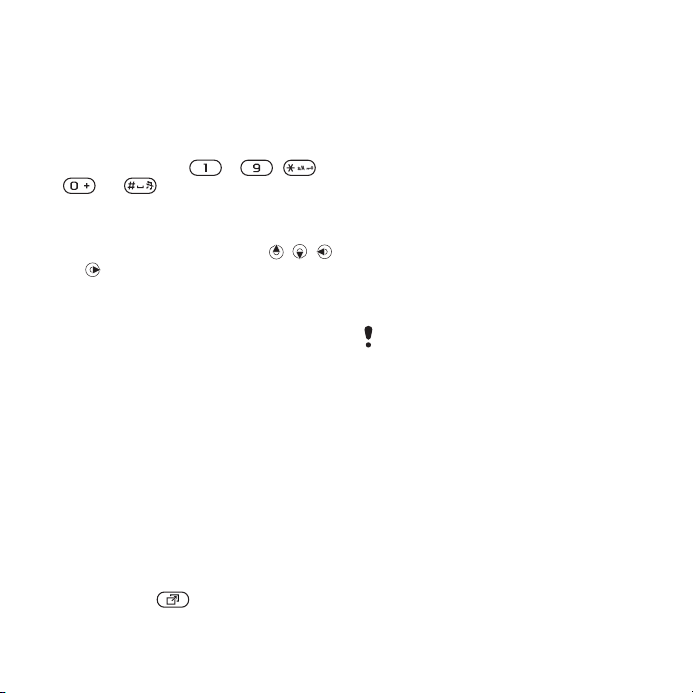
menu. Les menus sont numérotés à
partir de l’icône supérieure gauche, de
gauche à droite et de haut en bas.
Pour accéder directement au menu
principal
•
En mode veille, sélectionnez Menu,
puis appuyez sur – , ,
ou .
Pour utiliser les raccourcis de la
touche de navigation
•
En mode Veille, appuyez sur , ,
ou pour accéder directement à une
fonction.
Pour modifier un raccourci de la
touche de navigation
1
En mode Veille, sélectionnez Menu >
Paramètres > l'onglet Généralités >
Raccourcis.
2
Faites défiler jusqu’à une option, puis
sélectionnez Modif..
3
Faites défiler jusqu’à une option de
menu, puis sélectionnez Racc..
Menu des opérations
Le menu des opérations vous donne
accès rapidement à certaines
fonctions.
Pour ouvrir le menu des opérations
•
Appuyez sur .
Onglet du menu des opérations
•
Nouv. événem. – appels manqués et
nouveaux messages.
•
Applic. en cours – applications
exécutées en arrière-plan.
•
Mes raccourcis – ajoutez vos
nouvelles fonctions pour y accéder
rapidement.
•
Internet – accès rapide à Internet.
Gestionnaire de fichiers
Vous pouvez utiliser le gestionnaire de
fichiers pour gérer les fichiers stockés
sur le téléphone ou sur une carte
mémoire.
Il se peut que vous deviez acheter une
carte mémoire séparément.
Carte mémoire
Votre téléphone prend en charge la
carte Memory Stick Micro™ (M2™), qui
augmente l’espace de stockage de
votre téléphone. Elle peut également
servir de carte mémoire portative
pouvant être utilisée avec d’autres
appareils compatibles.
This is an Internet version of this publication. © Print only for private use.
Pour commencer 15

Pour insérer une carte mémoire
•
Ouvrez le couvercle et insérez la carte
mémoire, en orientant les contacts de
couleur or face vers le bas.
Pour retirer une carte mémoire
•
Ouvrez le couvercle, puis appuyez sur
les côtés de la carte mémoire pour la
libérer et la retirer.
Pour afficher les options de la carte
mémoire
1
En mode Veille, sélectionnez
>
Agenda
l'onglet
2
Sélectionnez
Gestionnaire fichiers
Sur carte mémoire
Options
Menu
.
.
>
>
16 Pour commencer
This is an Internet version of this publication. © Print only for private use.
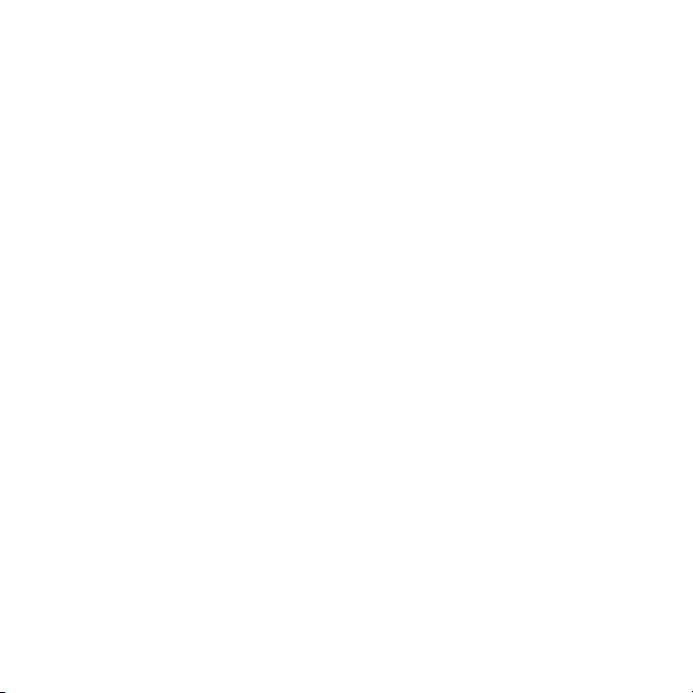
Gestion des fichiers
Vous pouvez déplacer et copier des
fichiers entre votre téléphone, un
ordinateur et une carte mémoire. Les
fichiers sont sauvegardés d’abord sur
la carte mémoire, puis sur la mémoire
du téléphone. Les fichiers non
identifiés sont sauvegardés dans le
dossier Autre.
Vous pouvez créer des sous-dossiers
pour y déplacer ou y copier des
fichiers. Vous pouvez sélectionner en
même temps tous les fichiers d’un
même dossier ou plusieurs d’entre eux,
et ce pour tous les dossiers, sauf
Jeux et Applications.
Si la mémoire est saturée, supprimez
une partie du contenu pour libérer de
l’espace.
Onglets du gestionnaire de fichiers
Le gestionnaire de fichiers est divisé en
trois onglets. Des icônes indiquent
l'endroit où les fichiers ont été
sauvegardés.
•
Tous les fichiers – tout le contenu de
la mémoire du téléphone et d’une
carte mémoire
•
Sur le téléphone
– tout le contenu de
la mémoire du téléphone
•
Sur carte mémoire – tout le contenu
d’une carte mémoire
Pour afficher de l’information sur les
fichiers
1
En mode Veille, sélectionnez Menu >
Agenda > Gestionnaire fichiers.
2
Recherchez un fichier, puis
sélectionnez Options > Information.
Pour déplacer un fichier dans le
gestionnaire de fichiers
1
En mode Veille, sélectionnez Menu >
Agenda > Gestionnaire fichiers.
2
Recherchez un fichier, puis
sélectionnez Options > Gérer le
fichier > Déplacer.
3
Choisissez une option.
Pour sélectionner plus d’un fichier
dans un dossier
1
En mode Veille, sélectionnez Menu >
Agenda > Gestionnaire fichiers.
2
Faites défiler jusqu’à un dossier, puis
sélectionnez Ouvrir.
3
Sélectionnez Options > Marquer >
Marquer plusieurs.
4
Pour chaque fichier que vous voulez
marquer, faites défiler jusqu’à celui-ci,
puis sélectionnez Marqu..
This is an Internet version of this publication. © Print only for private use.
Pour commencer 17
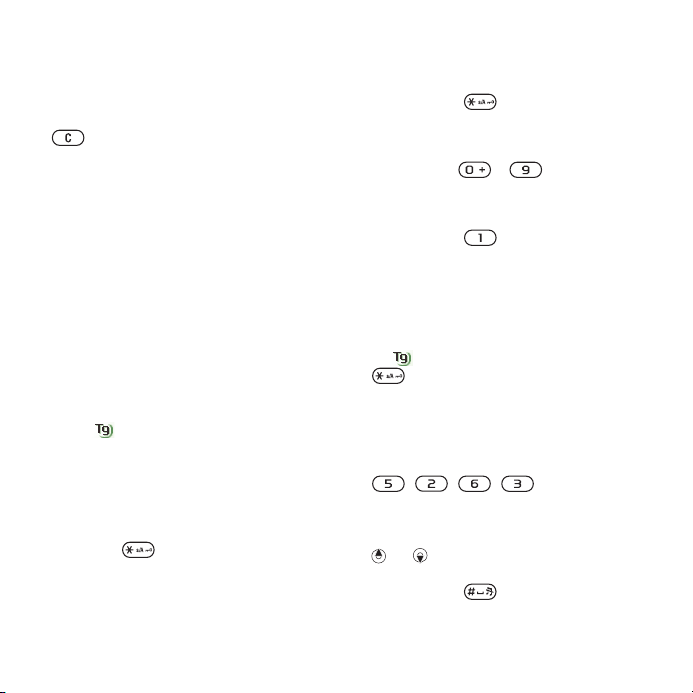
Pour supprimer un fichier du
gestionnaire de fichiers
1
En mode Veille, sélectionnez Menu >
Agenda > Gestionnaire fichiers.
2
Recherchez le fichier, puis appuyez sur
.
Langue d’affichage
Vous pouvez choisir la langue à utiliser
sur votre téléphone.
Pour changer la langue du téléphone
1
En mode Veille, sélectionnez Menu >
Paramètres > l'onglet Généralités >
Langue > Langue du téléphone.
2
Choisissez une option.
Saisie de texte
Pour entrer du texte, vous pouvez
utiliser la méthode de saisie de texte
normale ou la méthode de saisie de
texte . La méthode de saisie de
texte T9™ fait appel à un dictionnaire
intégré.
Pour changer la méthode de saisie de
texte
•
Lorsque vous saisissez du texte, tenez
la touche enfoncée.
Pour alterner entre les majuscules et
les minuscules.
•
Lorsque vous saisissez du texte,
appuyez sur .
Pour saisir des chiffres
•
Lorsque vous saisissez du texte, tenez
les touches – enfoncées.
Pour insérer des points et des virgules
•
Lorsque vous saisissez du texte,
appuyez sur .
Pour saisir du texte à l’aide de la
méthode de saisie de texte T9™
1
En mode veille, sélectionnez, par
exemple, Menu > Messagerie >
Rédiger nouveau > Message texte.
2
Si ne s’affiche pas, tenez la touche
enfoncée pour passer au mode de
saisie de texte T9.
3
Appuyez sur chaque touche une seule
fois, même si la lettre désirée n’est pas
la première sur la touche. Par exemple,
pour écrire le mot « Jean », appuyez sur
, , , . Écrivez le mot
en entier avant de regarder les
suggestions.
4
Pour afficher les suggestions, utilisez
ou .
5
Pour accepter une suggestion,
appuyez sur .
18 Pour commencer
This is an Internet version of this publication. © Print only for private use.
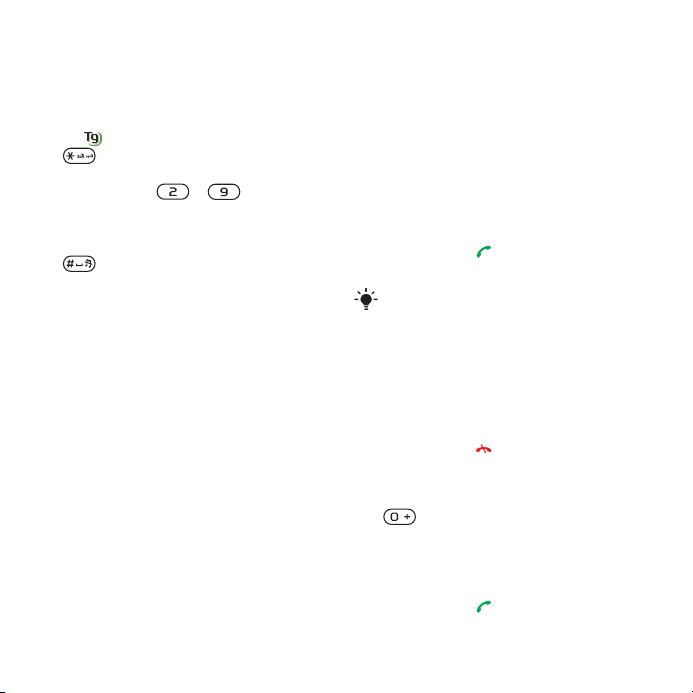
Pour entrer du texte selon la méthode
de saisie de texte normale
1
En mode veille, sélectionnez, par
exemple, Menu > Messagerie >
Rédiger nouveau > Message texte.
2
Si ne s’affiche pas, tenez la touche
enfoncée pour passer au mode de
saisie de texte normale.
3
Appuyez sur – à plusieurs
reprises jusqu’à ce que la lettre voulue
s’affiche.
4
Après avoir écrit un mot, appuyez sur
pour ajouter une espace.
Pour ajouter des mots au dictionnaire
intégré
1
Lorsque vous entrez du texte à l’aide
de la méthode de saisie de texte T9,
sélectionnez Options > Épeler le mot.
2
Écrivez le mot à l'aide de la méthode de
saisie de texte normale, puis
sélectionnez Insérer.
Appel
Faire et recevoir des appels
Vous devez mettre votre téléphone
sous tension et être à portée d'un
réseau.
Pour faire un appel
1
En mode veille, entrez un numéro de
téléphone (avec le code de pays et
l’indicatif régional, s’il y a lieu).
2
Appuyez sur . Voir Appel vidéo à la
page 21.
Vous pouvez composer les numéros
présents dans vos contacts et votre liste
d’appels. Voir Contacts à la page 21, et
Liste d’appels à la page 26. Vous
pouvez également faire des appels par
commande vocale. Voir Contrôle vocal à
la page 27.
Mettre fin à un appel
•
Appuyez sur .
Pour faire des appels internationaux
1
En mode Veille, maintenez la touche
enfoncée jusqu’à ce qu’un signe
« + » apparaisse.
2
Entrez le code de pays, l’indicatif
régional (sans le premier zéro) et le
numéro de téléphone.
3
Appuyez sur .
This is an Internet version of this publication. © Print only for private use.
Appel 19
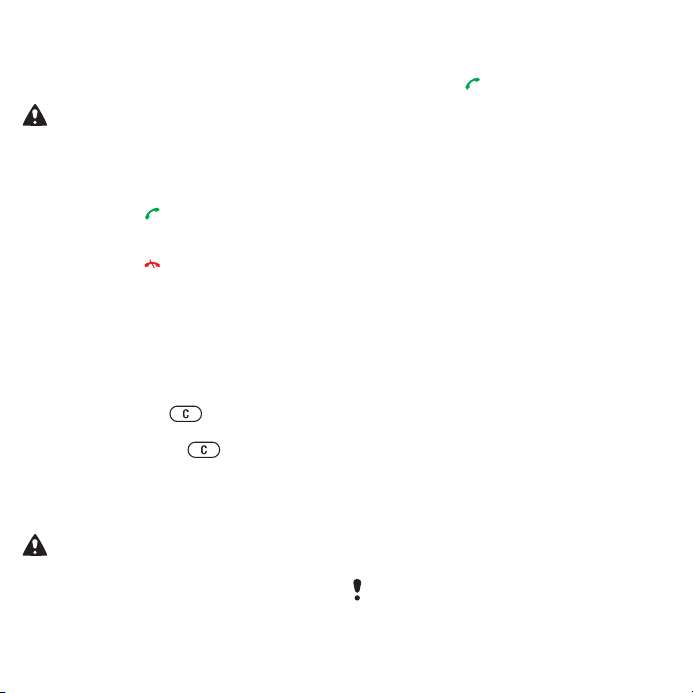
Pour recomposer un numéro
•
Lorsque Réessayer? s’affiche,
sélectionnez Oui.
Ne gardez pas le téléphone à l’oreille en
attendant. Lorsque la connexion s’établit,
votre téléphone émet un signal de forte
intensité.
Pour répondre à un appel
•
Appuyez sur .
Pour refuser un appel
•
Appuyez sur .
Pour régler le volume de l'écouteur
pendant un appel
•
Appuyez sur la touche de volume vers
le haut ou le bas.
Pour mettre le micro en mode
silencieux pendant un appel
1
Tenez la touche enfoncée.
2
Pour réactiver le micro, tenez à
nouveau la touche enfoncée.
Pour activer le haut-parleur durant un
appel
•
Sélectionnez H-p act..
Écartez le téléphone de votre oreille
lorsque vous utilisez le haut-parleur. Cela
pourrait nuire à votre ouïe.
Pour afficher les appels manqués à
partir du mode veille
•
Appuyez sur pour ouvrir la liste
d’appels.
Réseaux
Votre téléphone bascule
automatiquement entre les réseaux
GSM et 3G (UMTS), selon leur
disponibilité. Certains exploitants de
réseau vous permettent de basculer
entre les réseaux manuellement.
Pour basculer entre les réseaux
manuellement
1
En mode Veille, sélectionnez Menu >
Paramètres > l'onglet Connectivité >
Réseaux mobiles > Réseaux GSM/
3G.
2
Choisissez une option.
Appels d’urgence
Votre téléphone prend en charge les
numéros d’urgence internationaux, par
exemple le 112 et le 911. Vous pouvez
normalement composer ces numéros
pour faire un appel d’urgence dans
n’importe quel pays, avec ou sans
carte SIM, si vous êtes à portée d’un
réseau 3G (UMTS) ou GSM.
Dans certains pays, d’autres numéros
d’urgence peuvent aussi être utilisés. Par
conséquent, l’exploitant de réseau peut
20 Appel
This is an Internet version of this publication. © Print only for private use.
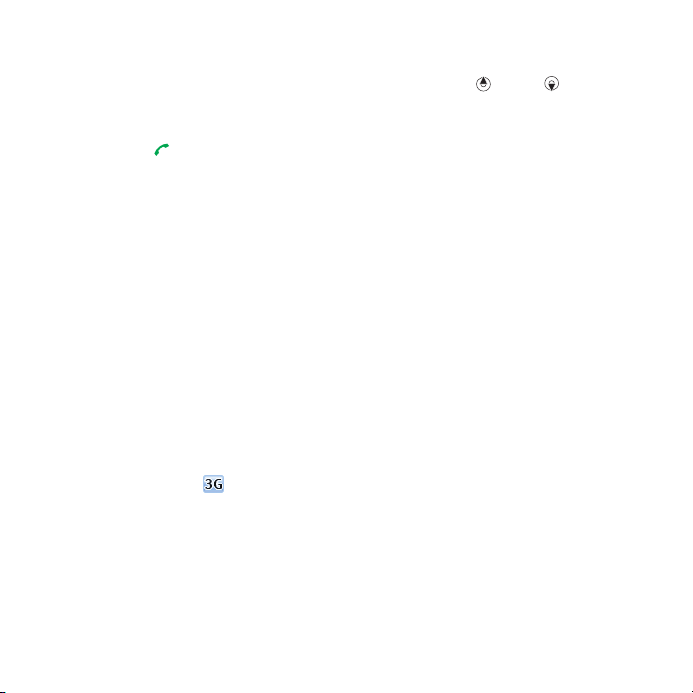
avoir sauvegardé d’autres numéros
d’urgence locaux sur la carte SIM.
Pour effectuer un appel d’urgence
•
En mode veille, entrez le numéro 112
(numéro d’urgence international), puis
appuyez sur .
Pour afficher vos numéros d’urgence
locaux
1
En mode Veille, sélectionnez Menu >
Contacts.
2
Faites défiler jusqu’à Nouveau
contact, puis sélectionnez Options >
Numéros spéciaux > Numéros
d'urgence.
Appel vidéo
Voyez votre interlocuteur à l’écran
pendant un appel. Les deux
interlocuteurs doivent disposer d’un
abonnement prenant en charge le
service 3G (UMTS), et vous devez être
à portée d’un réseau 3G (UMTS). Le
service 3G (UMTS) est disponible
lorsque le symbole s’affiche.
Pour effectuer un appel vidéo
1
En mode Veille, entrez un numéro de
téléphone (avec le code de pays et
l’indicatif régional, s’il y a lieu).
2
Sélectionnez
.
vidéo
Options
>
Faire appel
Pour utiliser le zoom lors d’un appel
vidéo sortant
•
Appuyez sur
ou sur .
Pour afficher les options d’appel
vidéo
•
Pendant l’appel, sélectionnez Options.
Contacts
Vous pouvez sauvegarder des noms,
des numéros de téléphone et des
renseignements personnels dans
Contacts. Ces informations peuvent
être sauvegardées dans la mémoire du
téléphone ou sur la carte SIM.
Répertoire par défaut
Vous pouvez choisir l'information de
contact qui s'affiche par défaut. Si
Contacts tél. est sélectionné comme
répertoire par défaut, toutes les
données sauvegardées dans la liste
des contacts sont affichées dans
Contacts. Si vous choisissez Contacts
SIM comme répertoire par défaut, les
noms et les numéros sauvegardés sur
la carte SIM s’affichent.
Pour sélectionner les contacts par
défaut
1
En mode Veille, sélectionnez
Contacts
.
Menu
>
This is an Internet version of this publication. © Print only for private use.
Appel 21
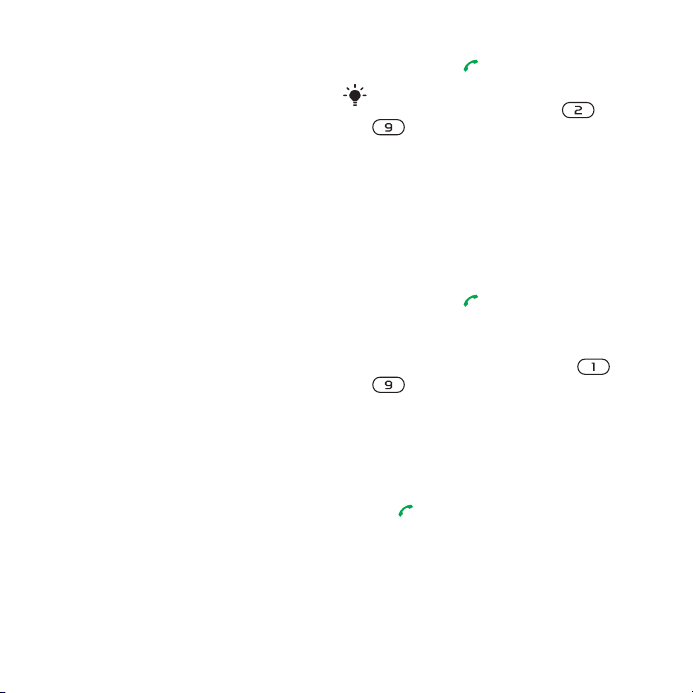
2
Faites défiler jusqu’à Nouveau
contact, puis sélectionnez Options >
Évoluées > Mon répertoire.
3
Choisissez une option.
Contacts téléphoniques
Les contacts téléphoniques peuvent
contenir des noms, des numéros de
téléphone et des renseignements
personnels. Ces informations sont
sauvegardées dans la mémoire du
téléphone.
Pour ajouter un contact téléphonique
1
En mode Veille, sélectionnez Menu >
Contacts.
2
Faites défiler jusqu’à Nouveau
contact, puis sélectionnez Ajouter.
3
Entrez le nom, puis sélectionnez OK.
4
Entrez le numéro, puis sélectionnez
OK.
5
Sélectionnez une option de numéro.
6
Faites défiler les onglets et
sélectionnez des champs pour y entrer
d’autres renseignements.
7
Sélectionnez Sauveg..
Appel de contacts
Pour appeler un contact téléphonique
1
En mode Veille, sélectionnez
Menu.Contacts
2
Faites défiler jusqu’à un contact, puis
appuyez sur .
Pour accéder directement à un contact en
mode veille, tenez la touche –
enfoncée.
Pour appeler des contacts
téléphoniques depuis la carte SIM
1
En mode Veille, sélectionnez Menu >
Contacts
2
Faites défiler jusqu’à Nouveau
contact, puis sélectionnez Options >
Contacts SIM
3
Faites défiler jusqu’à un contact, puis
appuyez sur .
Pour appeler à l’aide de la fonction
Smart search
1
En mode veille, appuyez sur –
pour entrer le nom ou le numéro
de téléphone d’un contact. Toutes les
entrées correspondant à la série de
chiffres ou de lettres entrée seront
répertoriées.
2
Faites défiler jusqu’à un contact ou à un
numéro de téléphone, puis appuyez
sur .
Pour activer ou désactiver la fonction
Smart search
1
En mode Veille, sélectionnez
Paramètres
Recherche Smart
> l'onglet
.
Appels
Menu
>
>
22 Appel
This is an Internet version of this publication. © Print only for private use.
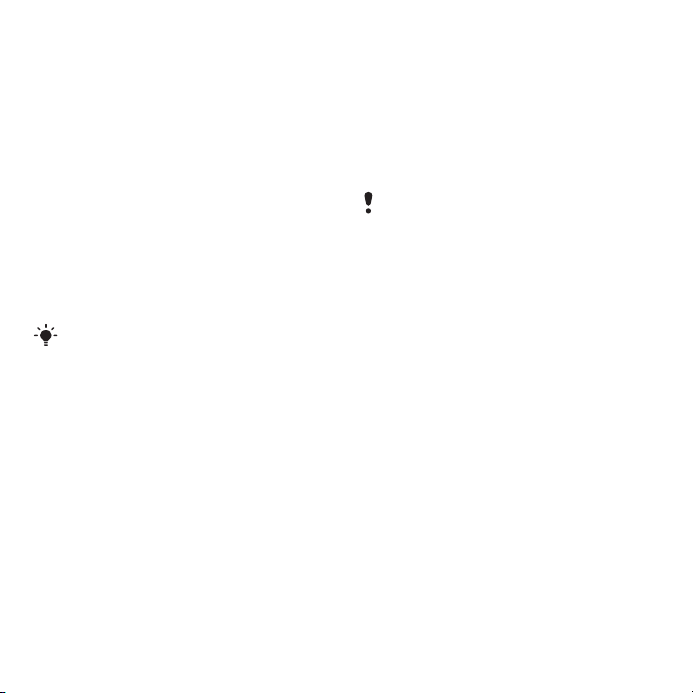
2
Choisissez une option.
Modification de contacts
Pour ajouter des renseignements
relatifs à un contact téléphonique
1
En mode Veille, sélectionnez Menu >
Contacts
2
Faites défiler jusqu’à un contact, puis
sélectionnez Options > Modifier
contact.
3
Parcourez les onglets et sélectionnez l
Ajouter.
4
Sélectionnez une option et un élément
à ajouter.
5
Sélectionnez Sauveg..
Si votre abonnement inclut le service
d’identification de l’appelant, vous
pouvez attribuer des sonneries
personnalisées aux contacts.
Pour copier des noms et des numéros
de téléphone dans la liste des
contacts
1
En mode Veille, sélectionnez Menu >
Contacts
2
Faites défiler jusqu’à Nouveau
contact, puis sélectionnez Options >
Évoluées > Copie de SIM.
3
Choisissez une option.
Pour copier des noms et des numéros
sur la carte SIM
1
En mode Veille, sélectionnez Menu >
Contacts.
2
Faites défiler jusqu’à Nouveau
contact, puis sélectionnez Options >
Évoluées > Copier sur SIM.
3
Choisissez une option.
Lorsque vous copiez tous les contacts de
votre téléphone sur la carte SIM, toute
l’information contenue sur celle-ci est
remplacée.
Pour sauvegarder automatiquement
des noms et des numéros de
téléphone sur la carte SIM
1
En mode Veille, sélectionnez Menu >
Contacts.
2
Faites défiler jusqu’à Nouveau
contact, puis sélectionnez Options >
Évoluées > Sauv. auto sur SIM.
3
Choisissez une option.
Pour sauvegarder des contacts sur
une carte mémoire
1
En mode Veille, sélectionnez Menu >
Contacts.
2
Faites défiler jusqu’à Nouveau
contact, puis sélectionnez Options >
Évoluées
>
Sauveg. sur c. mém.
.
This is an Internet version of this publication. © Print only for private use.
Appel 23
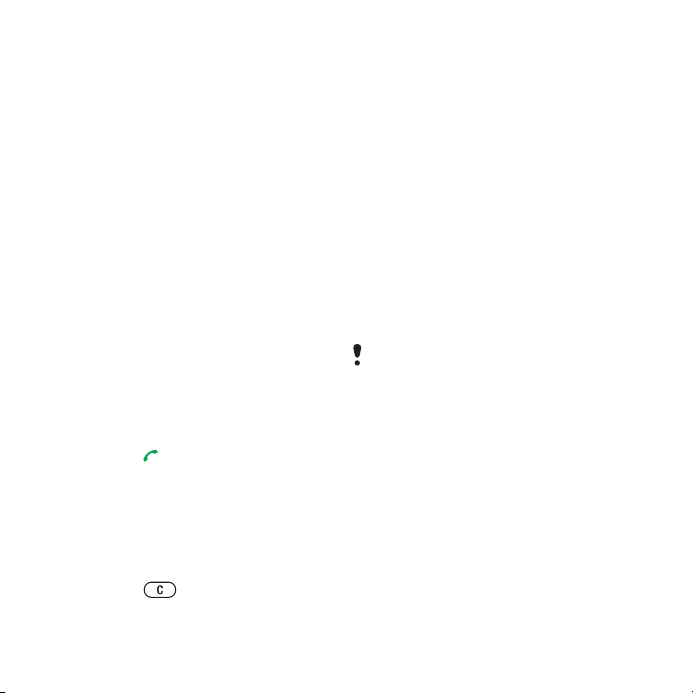
Contacts SIM
Les contacts SIM ne peuvent contenir
que des noms et des numéros de
téléphone. Ils sont sauvegardés sur la
carte SIM.
Pour ajouter un contact SIM
1
En mode Veille, sélectionnez Menu >
Contacts.
2
Faites défiler jusqu’à Nouveau
contact, puis sélectionnez Ajouter.
3
Entrez le nom, puis sélectionnez OK.
4
Entrez le numéro, puis sélectionnez
OK.
5
Sélectionnez une option de numéro,
puis ajoutez d’autres renseignements,
s’il y a lieu.
6
Sélectionnez Sauveg.
Pour appeler un contact SIM
1
En mode Veille, sélectionnez Menu >
Contacts
2
Faites défiler jusqu’à un contact, puis
appuyez sur .
Suppression de contacts
Pour supprimer un contact
1
En mode Veille, sélectionnez Menu >
Contacts
2
Faites défiler jusqu’à un contact, puis
appuyez sur .
Pour supprimer tous les contacts
téléphoniques
1
En mode Veille, sélectionnez Menu >
Contacts
2
Faites défiler jusqu’à Nouveau
contact, puis sélectionnez Options >
Évoluées > Suppr. tous contacts.
Envoi de contacts
Pour envoyer un contact
1
En mode Veille, sélectionnez Menu >
Contacts.
2
Faites défiler jusqu’à un contact, puis
sélectionnez Options > Envoyer
contact.
3
Choisissez un mode de transfert.
Assurez-vous que l’appareil destinataire
prend en charge le mode de transfert que
vous choisissez.
Tri des contacts
Pour sélectionner l’ordre de tri des
contacts
1
En mode Veille, sélectionnez Menu >
Contacts.
2
Faites défiler jusqu’à Nouveau
contact, puis sélectionnez Options >
Évoluées
3
Choisissez une option.
>
Ordre de tri
.
24 Appel
This is an Internet version of this publication. © Print only for private use.
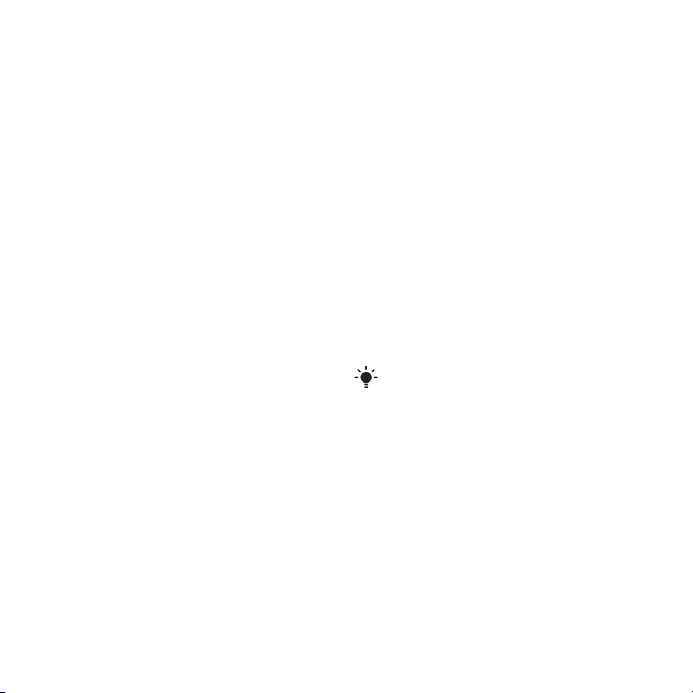
État de la mémoire
Le nombre de contacts que vous
pouvez sauvegarder dans votre
téléphone ou sur la carte SIM dépend
de l’espace mémoire disponible.
Pour afficher l’état de la mémoire
1
En mode Veille, sélectionnez Menu >
Contacts.
2
Faites défiler jusqu’à Nouveau
contact, puis sélectionnez Options >
Évoluées > État de mémoire.
Synchronisation des contacts
Il est possible de synchroniser les
contacts à l’aide de Microsoft®
Exchange Server (Microsoft®
Outlook®). Pour de plus amples
renseignements, voir Synchronisation
à la page 66.
Moi-même
Vous pouvez entrer vos coordonnées
personnelles et envoyer votre carte
professionnelle, par exemple.
Pour entrer des renseignements
Moi‑même
1
En mode Veille, sélectionnez Menu >
Contacts.
2
Faites défiler jusqu’à
sélectionnez
Ouvrir
Moi-même
.
, puis
3
Faites défiler jusqu’à une option, puis
modifiez les renseignements.
4
Sélectionnez Sauveg..
Pour ajouter votre carte
professionnelle
1
En mode Veille, sélectionnez Menu >
Contacts.
2
Faites défiler jusqu’à Moi-même, puis
sélectionnez Ouvrir.
3
Faites défiler jusqu’à Mes
coordonnées, puis sélectionnez
Ajouter > Créer nouvelle
4
Faites défiler les onglets et
sélectionnez des champs pour y entrer
d’autres renseignements.
5
Entrez les renseignements, puis
sélectionnez Sauveg..
Pour entrer un symbole, sélectionnez
Options > Ajouter symboles > Insérer.
Pour envoyer votre carte
professionnelle
1
En mode Veille, sélectionnez Menu >
Contacts.
2
Faites défiler jusqu’à Moi-même, puis
sélectionnez Ouvrir.
3
Faites défiler jusqu’à Mes
coordonnées, puis sélectionnez
.
Envoyer
This is an Internet version of this publication. © Print only for private use.
Appel 25
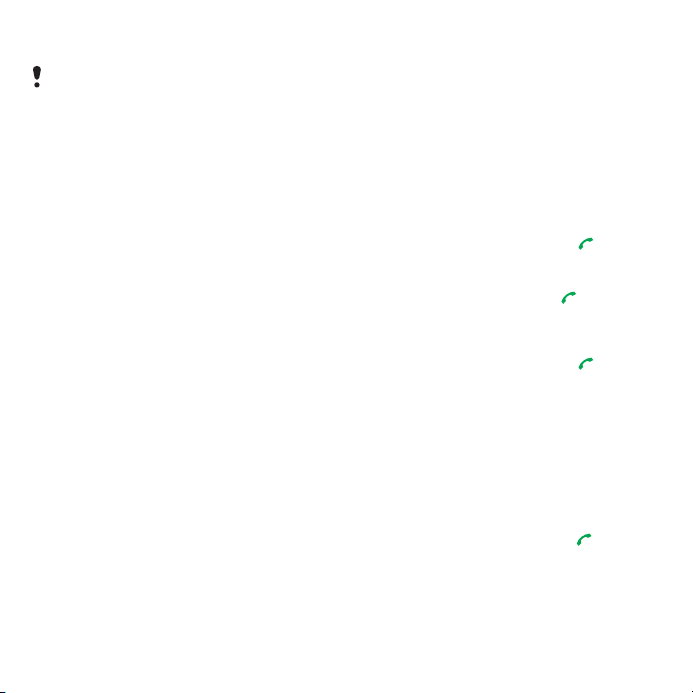
4
Choisissez un mode de transfert.
Assurez-vous que l’appareil destinataire
prend en charge le mode de transfert que
vous choisissez.
Groupes
Depuis Contacts tél., vous pouvez
créer des groupes de numéros et
d’adresses de courriel. Voir
Messagerie à la page 34. Vous
pouvez également utiliser des groupes
(avec numéros de téléphone) lorsque
vous créez des listes d’appels
acceptés . Voir Accepter des appels à
la page 32.
Pour créer un groupe de numéros et
d'adresses de courriel
1
En mode Veille, sélectionnez Menu >
Contacts.
2
Faites défiler jusqu’à Nouveau
contact puis sélectionnez Options >
Groupes.
3
Faites défiler jusqu’à Nouveau
groupe, puis sélectionnez Ajouter.
4
Entrez le nom du groupe, puis
sélectionnez Contin..
5
Faites défiler jusqu’à Nouveau, puis
sélectionnez Ajouter.
6
Pour chaque numéro de téléphone ou
adresse de courriel de contact que
vous voulez marquer, faites défiler
jusqu’à cet élément, puis sélectionnez
Marqu..
7
Sélectionnez Contin. > Terminé.
Liste d’appels
Vous pouvez afficher les
renseignements relatifs aux appels
récents.
Pour composer un numéro à partir de
la liste d’appels
1
En mode Veille, appuyez sur , puis
faites défiler jusqu’à un onglet.
2
Faites défiler jusqu’à un nom ou un
numéro, puis appuyez sur .
Pour ajouter un numéro de la liste
d’appels à la liste des contacts
1
En mode Veille, appuyez sur , puis
faites défiler jusqu’à un onglet.
2
Faites défiler jusqu’au numéro, puis
sélectionnez Sauvegard..
3
Sélectionnez Nouveau contact pour
créer un contact, ou sélectionnez un
contact existant pour y ajouter le
numéro.
Pour effacer la liste d’appels
1
En mode veille, appuyez sur .
2
Faites défiler jusqu’à l’onglet Tous,
puis sélectionnez
Supprimer tous
.
Options
>
26 Appel
This is an Internet version of this publication. © Print only for private use.
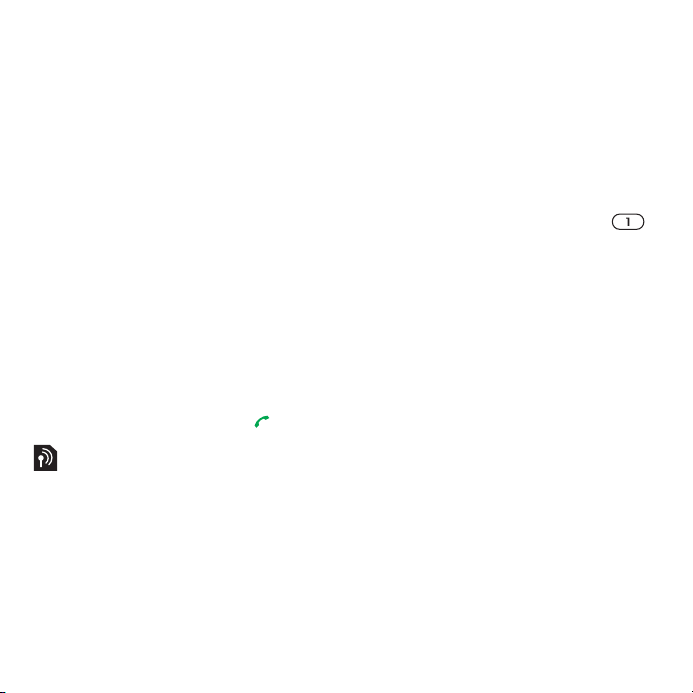
Composition abrégée
La composition abrégée vous permet
de sélectionner neuf contacts pour
lesquels vous pouvez composer le
numéro rapidement. Ces contacts
peuvent être stockés aux positions 1 à
9.
Pour ajouter des contacts aux
numéros de composition abrégée
1
En mode Veille, sélectionnez Menu >
Contacts.
2
Faites défiler jusqu’à Nouveau
contact, puis sélectionnez Options >
Composition abrégée.
3
Trouvez un numéro de position, puis
sélectionnez Ajouter.
4
Sélectionnez un contact.
Pour utiliser la composition abrégée
•
En mode veille, entrez le numéro de
position, puis appuyez sur .
Messagerie vocale
Si votre abonnement offre un service
de réponse téléphonique, l’appelant
peut laisser un message vocal lorsque
vous ne répondez pas à l’appel.
Pour entrer le numéro de votre
messagerie vocale
1
En mode Veille, sélectionnez Menu >
Messagerie > Paramètres > N°
messagerie vocale.
2
Entrez le numéro, puis sélectionnez
OK.
Pour appeler votre service de
messagerie vocale
•
En mode Veille, tenez la touche
enfoncée.
Contrôle vocal
En créant des commandes vocales,
vous pouvez :
•
Composer vocalement – appelez
quelqu’un en prononçant son nom
•
Activer la composition vocale en
prononçant un « mot magique ».
•
Répondre aux appels ou les refuser
lorsque vous utilisez un dispositif
mains libres.
Pour enregistrer une commande
vocale à l’aide de la composition
vocale
1
En mode Veille, sélectionnez Menu >
Paramètres > l'onglet Généralités >
Contrôle vocal
>
Activer
2
Sélectionnez
vocale
>
.
, puis sélectionnez un contact.
Composition vocale
>
Oui
Nouv. comm.
This is an Internet version of this publication. © Print only for private use.
Appel 27
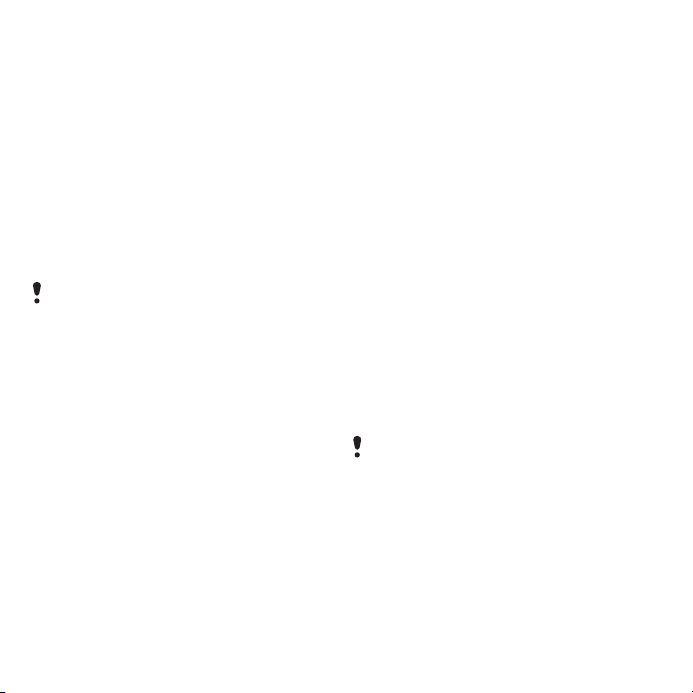
Si plus d’un numéro est associé au
contact, sélectionnez celui auquel
ajouter la commande vocale.
3
Enregistrez une commande vocale, par
exemple « Jean mobile ».
4
Suivez les directives qui s'affichent.
Attendez la tonalité, puis dictez la
commande que vous souhaitez
enregistrer. Le téléphone vous fait
entendre la commande vocale.
5
Si l’enregistrement vous convient,
sélectionnez Oui. Sinon, sélectionnez
Non, puis répétez les étapes 3 et 4.
Les commandes vocales ne sont
sauvegardées que dans la mémoire du
téléphone. On ne peut pas les utiliser avec
un autre téléphone.
Pour réenregistrer une commande
vocale
1
En mode Veille, sélectionnez Menu >
Paramètres > l'onglet Généralités >
Contrôle vocal > Composition vocale
> Modifier les noms.
2
Faites défiler jusqu’à une commande,
puis sélectionnez Options > Rempl.
étiqu. voc.
3
Attendez la tonalité, puis dictez la
commande.
Composition vocale
Vous pouvez entendre le nom du
contact enregistré lorsque vous
recevez un appel de ce contact.
Pour utiliser la composition vocale
1
En mode veille, tenez une touche de
volume enfoncée.
2
Attendez la tonalité et dites le nom
enregistré, par exemple « Jean
mobile ». Le téléphone vous fait
entendre le nom et la connexion
s’établit.
Le mot magique
Vous pouvez enregistrer une
commande vocale et l’utiliser comme
mot magique pour l’accès mains libres
complet à la composition vocale. Pour
utiliser le mot magique, votre dispositif
mains libres doit être raccordé à votre
téléphone.
Il vaut mieux choisir une expression ou un
mot long et rarement utilisé, qui peut être
distingué facilement des paroles
communément prononcées en arrièreplan. Les dispositifs mains libres
Bluetooth ne prennent pas cette fonction
en charge.
28 Appel
This is an Internet version of this publication. © Print only for private use.
